Minio, ist als Objekt Speicher, bei mir fest gesetzter Bestandteil meiner Speicher Infrastruktur. Meine Backups und toten Daten, wandern alle auf den kostengünstigen Objekt Speicher und werden von dort aus in die Welt verfrachtet und abgelegt. Minio ist in der Installation, Administration und Nutzbarkeit unglaublich einfach gestrickt. In einem weiteren Artikel zeige ich euch die Möglichkeiten auf was Minio noch so mitbringt oder leisten kann. Hier jetzt zur Installation.
Minio installieren
Es gibt für mich eigentlich nur 2 Varianten die hier erwähnenswert sind. Zunächst die Installation und Einrichtung als Docker Container und die Variante als direkte Applikation auf einem Linux Host.
Minio als Docker Container installieren
docker run -p 9000:9000 \ --name minio1 \ -v /mnt/data:/data \ -e "MINIO_ACCESS_KEY=DEIN_ACCESS_KEY" \ -e "MINIO_SECRET_KEY=GANZSICHERERUNDSEHRLANGERKEY" \ minio/minio server /data
Das ist so die einfachste Installation wie man es sich denken kann. Der Container beherbergt folgende Informationen.
- –name Gibt den Namen des Containers vor
- -v Reicht den lokalen Speicherplatz zum Container durch
- -p Forwarded den Port 9000 für den Zugriff
- -e Definiert den Access Key und Secret Key, beides solltest du hier anpassen.
- server Besagt dem Minio als Server zu arbeiten
Das startet nun einen einfachen Minio Server, welcher auf Port 9000 lauscht. Als Speicherplatz kann alles verwendet werden was hinter /mnt/data noch so frei ist.
Minio als Applikation auf Linux installieren
Meiner Meinung nach für Minio die sinnvollere Variante, die direkte Installation von Minio auf dem Hostbetriebssystem. Keine Sorgen, auch diese ist entsprechend einfach und intuitiv.
wget https://dl.min.io/server/minio/release/linux-amd64/minio chmod +x minio export MINIO_ACCESS_KEY=minio export MINIO_SECRET_KEY=minio123 ./minio server /data
Mehr als die 3 Befehlszeilen sind nicht nötig um Minio als Server zu starten und den Pfad /data in gänze freizugeben.
- wget – Läd Minio als „Datei“ auf dein Hostsystem runter
- chmod +x – Setzt das Flag zum Ausführen der Datei auf dem System
- export MINIO_ACCESS_KEY – Setzt den Zugriff Code
- export MINIO_SECRET_KEY – Setzt das Zugriffs Passwort
- ./minio server /data – Startet den Minio Server.
Bei dem Starten des Server auf diese Art und Weise, wird ebenfalls der Port 9000 nach außen Freigegeben. Über diesen können wir nun das Dashboard erreichen.
Minio GUI Dashboard
Die Weboberfläche von Minio erreicht Ihr nun über den Port 9000. Also z.B. http://192.168.0.10:9000 (Kommt auf euer Netzwerk an)
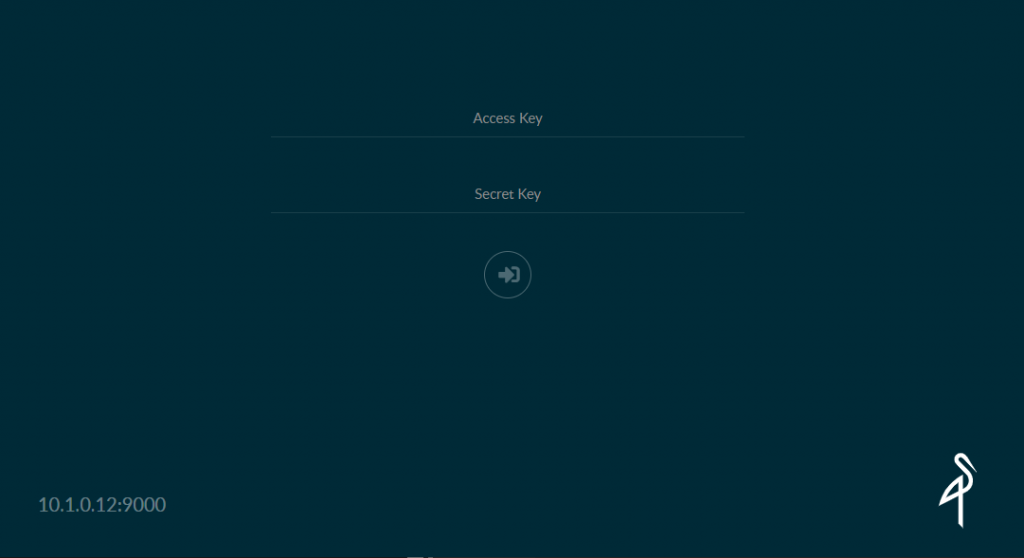
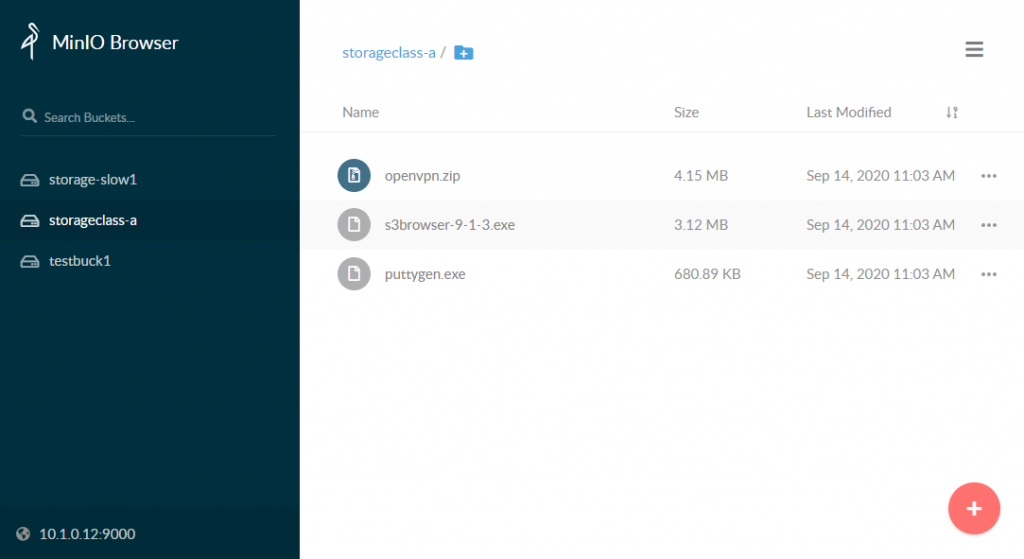
Schlusswort
Das waren nun die absoluten Basis Befehle zum starten eines Minio Servers. Es gibt natürlich noch viele weitere Optionen und Einstellmöglichkeiten für Minio. Diese erkläre ich dir aber in einem anderen Post und in einem YouTube Video.
Quelle: https://docs.min.io/docs/minio-quickstart-guide.html
Das könnte dich auch Interessieren
Spannende Raspberry Pi Projekte, Ideen und Tipps
ZFS Cache – ARC / L2ARC / LOG – ZIL // Der Performance Guide
DDoS Angriff Beispiel – HPING3 Beispiel – Angriff starten
Du brauchst weitere Hilfe mit Minio oder Lösungsansätze für deine Architektur? Du benötigst Troubleshooting Tipps oder allgemeine Hilfe? Dann kontaktiere mich über die Kommentare oder schreibe mir direkt eine Nachricht.
Dennis Schröder






Schreibe einen Kommentar